Con las nuevas funciones del borrador en Photoshop Elements, tienes la posibilidad de eliminar fondos de manera eficiente y recortar elementos rápidamente. Las funciones integrales no solo te ofrecen resultados más precisos, sino que también te ahorran mucho tiempo en la edición de imágenes. En esta guía te mostraré cómo sacar el máximo provecho del borrador mejorado.
Principales conclusiones
- El borrador de fondo permite eliminar con precisión los fondos molestos.
- La configuración de tolerancia es crucial para la calidad de los resultados.
- El borrador mágico simplifica el trabajo con áreas complicadas.
Guía paso a paso
1. Selección del borrador
Primero necesitas la herramienta que apoyará tu edición de imágenes. Selecciona el borrador de tu caja de herramientas. Puedes hacerlo haciendo clic en el ícono del borrador o utilizando la combinación de teclas correspondiente.
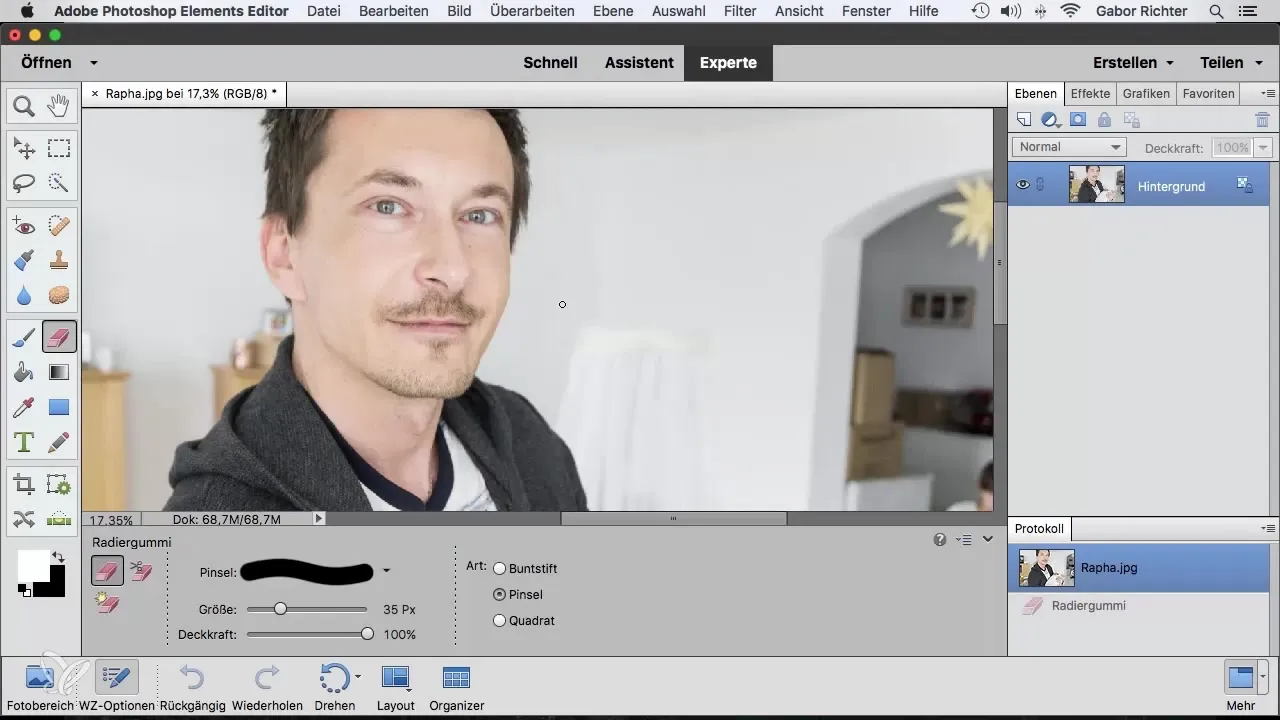
2. Uso del borrador de fondo
Para eliminar el fondo de manera precisa, utiliza el borrador de fondo. Este funciona especialmente bien cuando deseas revelar áreas cubiertas por un fondo molesto. Puedes mover el borrador a lo largo de los bordes del objeto y ver cómo desaparece el fondo.
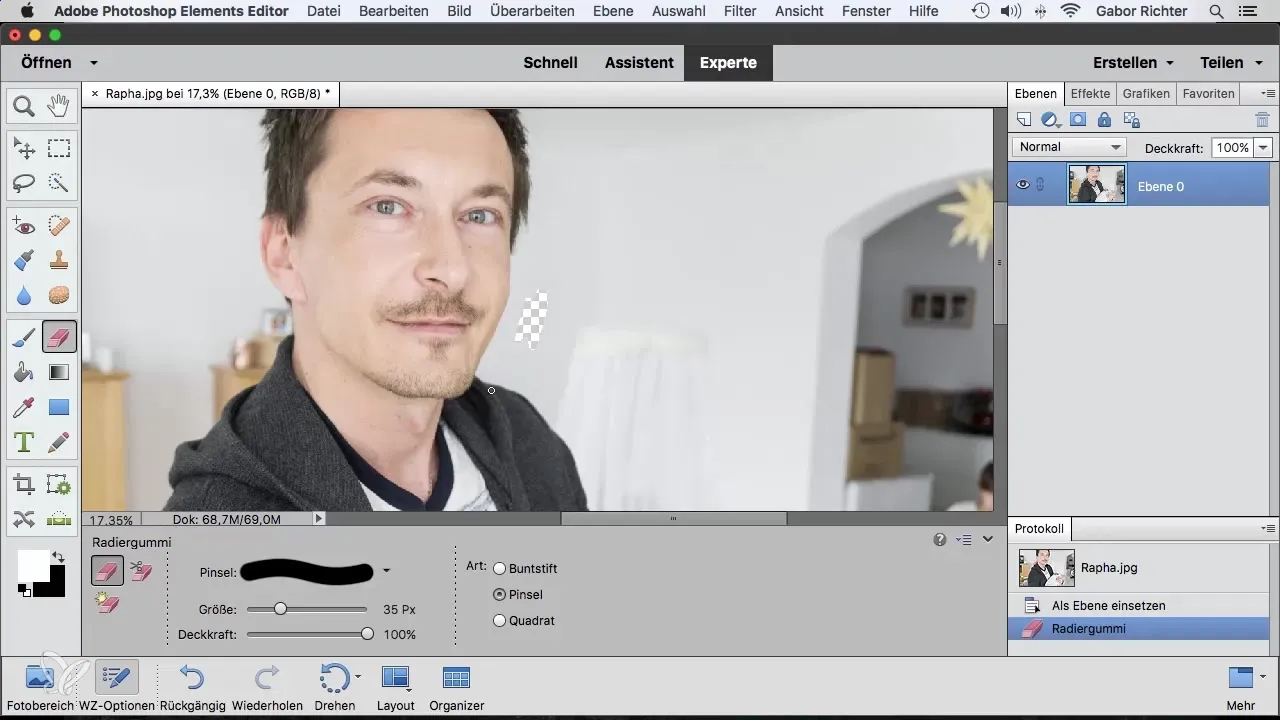
3. Ajustar la tolerancia
Un paso importante es el ajuste de la tolerancia. Esta configuración define cuán fuerte actúa el borrador y cuán precisa es la selección. Comienza con un valor por debajo de 10 para asegurar una selección fina. Ajusta la tolerancia según sea necesario, dependiendo de cuán claras sean las contornos del objeto.
4. Borrado enfocado
Cuando trabajes en los contornos del objeto, procede con cuidado. Pasea a lo largo del borde y observa cómo Photoshop Elements elimina el fondo. El borrador de fondo incluso reconoce detalles finos, como el cabello, y asegura que no se mezclen con el fondo.
5. Editar otras áreas
Después de eliminar los contornos, es posible que debas editar otras áreas del fondo. Aquí es donde entra en juego el borrador mágico. Simplemente pasa el cursor sobre las áreas no deseadas y observa cómo se eliminan de inmediato.
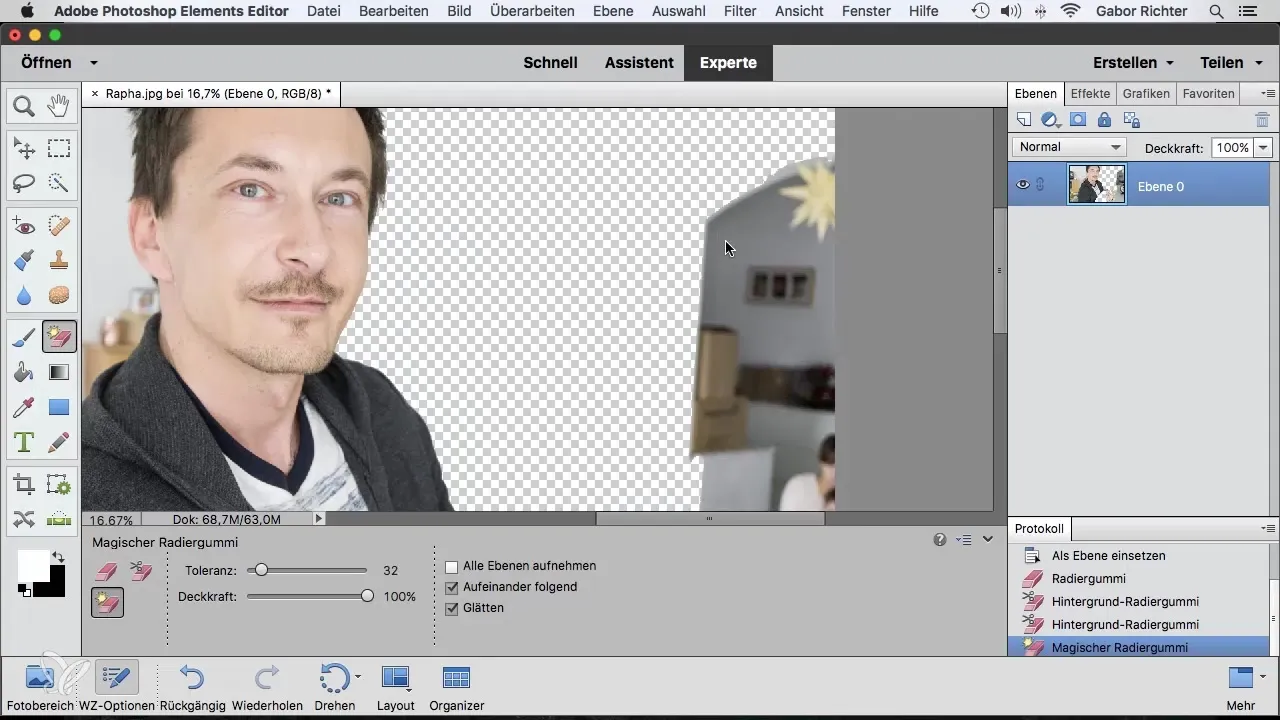
6. Ajuste fino de la edición
Después de las primeras eliminaciones, puedes pasar con cuidado por las áreas recortadas para eliminar últimas impurezas o restos visibles del fondo original. A través de este ajuste fino lograrás un resultado perfecto.
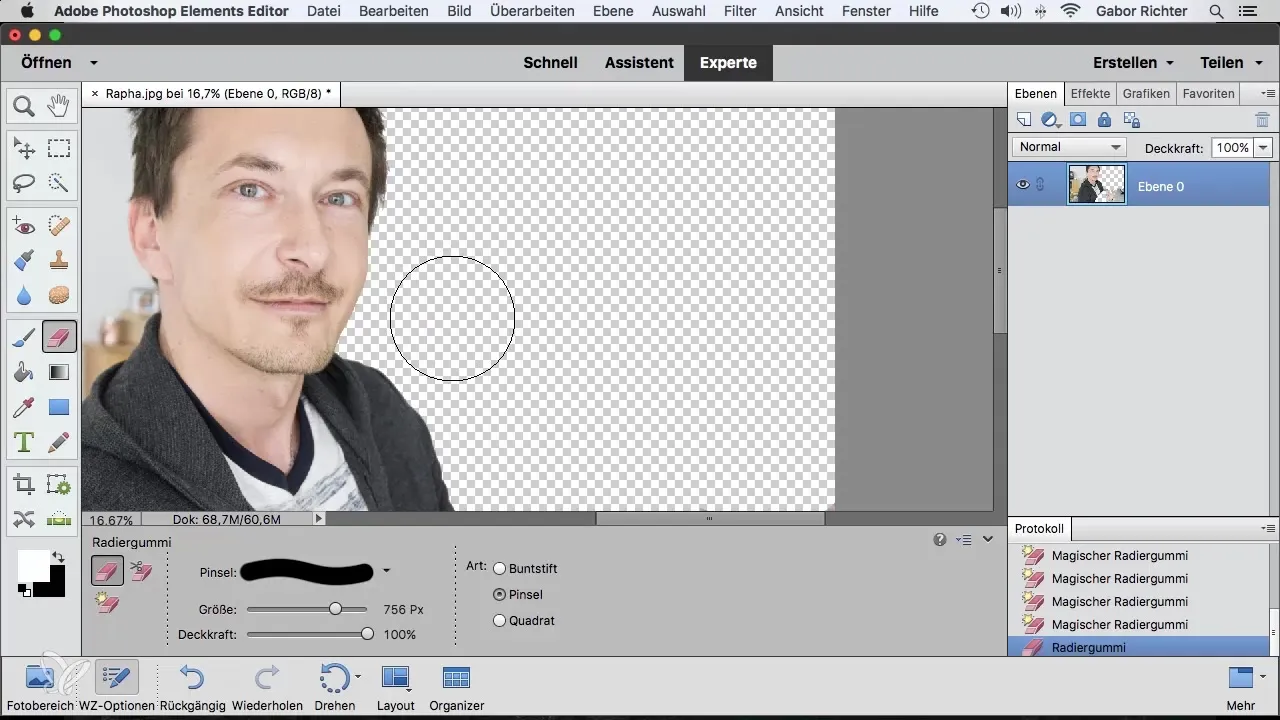
Resumen – Photoshop Elements: 6.3 | Uso efectivo del borrador mejorado
El uso del borrador mejorado en Photoshop Elements te permite eliminar fondos de manera eficiente y recortar imágenes de forma profesional. Con configuraciones y técnicas específicas, puedes aprovechar al máximo las funciones.
Preguntas frecuentes
¿Qué es el borrador de fondo?El borrador de fondo elimina exactamente las áreas del fondo que ya no necesitas.
¿Cómo funciona el ajuste de tolerancia?El ajuste de tolerancia define cuán fuerte actúa el borrador, lo que hace que la selección sea más nítida o más suave.
¿Qué puedo hacer con el borrador mágico?El borrador mágico elimina automáticamente las áreas no deseadas simplemente pasando el cursor sobre ellas.


